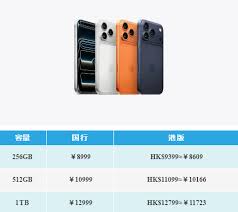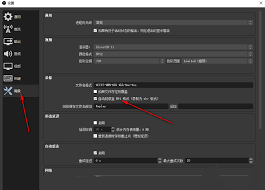ps如何制作透明平行阴影文字
时间:2025-10-29 11:31 责任编辑:news
在设计中,透明平行阴影文字能为作品增添独特的视觉效果。下面就来介绍用ps制作它的具体步骤。
准备工作
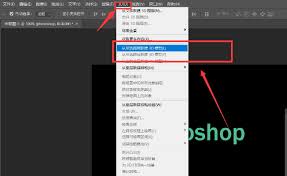
打开ps软件,新建一个文档,设置好合适的尺寸和背景颜色。然后输入你想要添加阴影效果的文字,选择合适的字体、字号和颜色。
创建文字选区
使用文字工具选中输入的文字,然后通过“图层” - “文字” - “转换为形状”,将文字转换为可编辑的形状图层,这样方便后续添加阴影。接着,在“路径”面板中,按住ctrl键(windows系统)/command键(mac系统)并点击文字形状图层的缩览图,即可载入选区。
复制文字图层
将文字图层复制一层,用于制作阴影效果。把复制的图层拖到原文字图层下方。
添加投影效果
选中复制的文字图层,选择“滤镜” - “模糊” - “高斯模糊”,调整模糊半径,使文字产生模糊效果,模拟阴影的模糊感。然后使用“移动工具”将模糊后的文字稍微向下向右移动一点,以形成投影的效果。
调整阴影透明度
选中投影文字图层,在“图层”面板中降低其不透明度,使阴影呈现出透明的效果。你可以根据实际需求调整不透明度的数值,一般在30% - 70%之间较为合适。
调整投影方向和大小
如果觉得投影的方向或大小不合适,可以通过变换操作来调整。选中投影文字图层,按下ctrl + t(windows系统)/command + t(mac系统)组合键,出现变换框后,拖动控制点来调整投影的方向和大小,使其与整体设计相协调。
通过以上步骤,就能轻松在ps中制作出透明平行阴影文字,为你的设计作品增添一份独特魅力。快来动手试试吧,让你的文字在画面中脱颖而出。
- 上一篇:京东订单如何取消退款
- 下一篇:微信开盒是什么